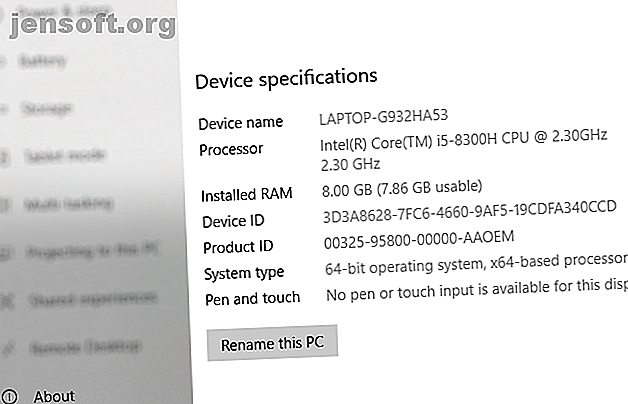
Sådan får du Linux Bash Shell på Windows 10
Reklame
Vil du have hurtig og nem adgang til Linux på din Windows-pc? Den bedste mulighed er at bruge Windows Subsystem til Linux.
Dette giver dig en Linux bash shell, et terminalvindue, der kører i Windows. Men hvordan får du det på Windows 10?
Hvad er Windows Subsystem til Linux?
Først inkluderet i Windows 10 Jubilæumsopdateringen 2018 og rullet ud til alle brugere i Fall Creators Update, Windows Subsystem til Linux giver dig grundlæggende mulighed for at køre Linux-software i Windows 10.
Dette er en funktion, der er indbygget i Windows. I modsætning til at installere Linux i en virtuel maskine, kan Windows Subsystem til Linux øjeblikkeligt kaldes fra Start-menuen.
For at dette fungerer, skal du dog først aktivere funktionen.
Når Windows Subsystem for Linux er installeret på Windows 10, kan du køre Linux i kommandolinjetilstand Sådan køres et Linux Desktop Brug af Windows Subsystem til Linux Sådan køres et Linux Desktop Brug af Windows Subsystem til Linux Vil du køre Linux på din Windows-pc? Her er, hvordan du kører et Linux-skrivebord i Windows ved hjælp af Windows Subsystem til Linux. Læs mere . Dette giver dig adgang til bash shell på din Windows PC!
Linux Bash Shell: Kun til 64-bit Windows 10
Inden du kommer i gang, skal du sørge for, at du kører en 64-bit-version af Windows 10. Desværre fungerer Windows Subsystem til Linux ikke på 32-bit-systemer. Kontroller, om din computer kører en 32-bit eller en 64-bit version af Windows Hvad er forskellen mellem 32-bit og 64-bit Windows? Hvad er forskellen mellem 32-bit og 64-bit Windows? Hvad er forskellen mellem 32-bit og 64-bit Windows? Her er en enkel forklaring, og hvordan du kontrollerer, hvilken version du har. Læs mere .
For at kontrollere din computer for 64-bit kompatibilitet, skal du trykke på WIN + I for at åbne Indstillinger og derefter System> Om . Under "Enhedsspecifikationer" ser du den anførte systemtype; til Windows Subsystem til Linux skal dette læse 64-bit operativsystem .

Hvis ikke, skal du opgradere dit Windows 10-system fra 32-bit til 64-bit. Sådan opgraderes fra 32-bit til 64-bit i Windows 10 Sådan opgraderes fra 32-bit til 64-bit i Windows 10 Er din Windows 10-installation begrænset til 3, 75 GB RAM, fordi det er den 32-bit version? Vi viser dig, hvordan du opgraderer til 64-bit, så du endelig kan nyde avancerede funktioner og ydeevne. Læs mere . Dette fungerer dog kun, hvis du har 64-bit hardware.
Sådan installeres Linux Bash Shell på Windows 10
Klar til at installere Bash på Windows? Start med at klikke på Start, og indtast “drej vinduer”. Elementet Tænd eller sluk for Windows-funktioner skal vises, så klik på dette for at åbne. Vent, mens listen er befolket, rulle derefter ned til Windows Subsystem for Linux .
Dette felt skal markeres. Hvis det ikke er det, skal du tilføje en check, og derefter klikke på OK for at bekræfte.

Du bliver bedt om at genstarte Windows, så følg denne instruktion. Efter genstart skal du åbne Start> Windows Store . Brug søgeværktøjet til at finde poster, der vedrører “Linux”, og vælg den første mulighed, Kør Windows på Linux .

Vælg din foretrukne Linux-version, der skal installeres. Uanset hvilken du vælger bestemmer Bash-oplevelsen. Hvis du for eksempel vælger Kali Linux, vil du kunne bruge kommandoer, der er specifikke for det operativsystem.
Installer Linux-operativsystemet, og vent derefter. Når det er afsluttet, skal du klikke på Start fra Windows Store eller åbne det fra Start- menuen. På første kørsel bliver du bedt om at indtaste et brugernavn og en adgangskode for at oprette en brugerkonto.
Andre metoder er tilgængelige for at starte dit valgte Linux-miljø. Fra Start-menuen kan du åbne:
- bash
- WSL
Begge vises som en "Run-kommando", der kan vælges til øjeblikkeligt at åbne Bash-shell. Forskellen ved at bruge en af disse metoder er, at de åbnes i mappen / mnt / c / Windows / System32 . Dette betyder, at du kan gennemse underkatalogen System32 i Windows 10.

Bemærk, at det ikke er muligt at beskadige Windows 10 ved hjælp af Linux-miljøet. Eventuelle kommandoer, du indtaster, vil kun beskadige Windows Subsystem til Linux og det valgte operativsystem. Windows 10 forbliver sikkert og sikkert.
Du behøver heller ikke længere at aktivere Windows 10 Developer Mode i Indstillinger for at køre Bash.
Hvordan adskiller Bash Shell Terminal sig fra Windows PowerShell?
Med Linux Bash shell, der kører i Windows 10, kan du indtaste en række kommandolinjeanvisninger.
Men hvordan adskiller dette sig fra blot at bruge Windows-kommandoprompten eller PowerShell?
Nå, naturligvis er begge systemer ganske forskellige. Med PowerShell eller kommandoprompten er du begrænset til kommandoer, der er specifikke for Windows. Dette betyder for eksempel at bruge kommandoen dir til at se indholdet i et bibliotek; i Linux er ækvivalentet ls .
Grundlæggende er forskellene mellem Windows og Linux det, der adskiller disse to tekstmiljøer. Fordelen ved at have Bash-shell i Windows 10 er, at du nemt kan få adgang til Linux inden for Windows. Dette sparer tid til at opsætte en virtuel maskine eller genstarte til en dual-bootinstallation af Linux Dual Boot vs. Virtual Machine: Hvilken er den rigtige for dig? Dual Boot vs. Virtual Machine: Hvilken er den rigtige for dig? Hvis du vil køre flere operativsystemer på en maskine, kan du enten dobbelt starte eller bruge en virtuel maskine. Men hvilken mulighed er bedre til din sag? Læs mere .
Hvad kan du gøre med Bash i Windows 10?
Med Bash-shell, der er konfigureret på Windows 10, kan du bruge det, som du ville gøre på en Linux-pc.
Standardkommandoer som help viser dig, hvordan du bruger de forinstallerede apps og værktøjer. F.eks. Vil apt help demonstrere brugen af pakkeadministratoren. Du kan bruge sudo apt update at få de nyeste pakker, som du ville gjort på en Linux-pc.

Tilsvarende sudo apt upgrade opgraderingskommandoen Linux til den nyeste version af OS.
I mellemtiden er andre standardkommandoer tilgængelige. Du kan kontrollere din netværksforbindelse med ifconfig, kontrollere det aktuelle bibliotek med pwd og skifte til et andet bibliotek med cd .
Du kan også få en hurtig liste over de sidste 10 input med history kommandoen.
Kort sagt, det er ligesom at bruge Linux i Windows 10-operativsystemet.
Windows 10 og Linux: Arbejder sammen
Det er let at installere Windows Subsystem til Linux og få adgang til Bash shell. Det er også hurtigere end at køre en virtuel maskine, og langt mindre kompliceret end at stole på en dual boot.
For at sammenfatte, er alt hvad du skal gøre for at køre Linux Bash shell på Windows 10:
- Kontroller, at du bruger 64-bit Windows 10.
- Aktivér Windows Subsystem til Linux på skærmen Windows Features.
- Installer dit valgte Linux-miljø fra Windows Store.
- Kør Linux fra Start-menuen.
I mellemtiden kan næsten alle Linux-kommandoer bruges i Bash-shell på Windows. Lidt rusten, eller har du brug for hjælp? Tjek vores downloadbare guide til Linux-kommandolinjetricks Bliv en Linux-kommandolinjemaster med disse tip og tricks Bliv en Linux-kommandolinjemaster med disse tip og tricks Uanset om du er helt ny i Linux eller en erfaren Linux-veteran, tilbyder kommandolinjen et væld af anvendelser. Prøv disse tip til at mestre kommandolinjen. Læs mere .
Udforsk mere om: 64-bit, Dual Boot, Linux, Linux Bash Shell, PowerShell, Windows 10.

